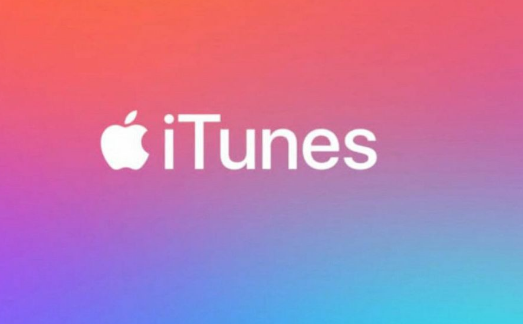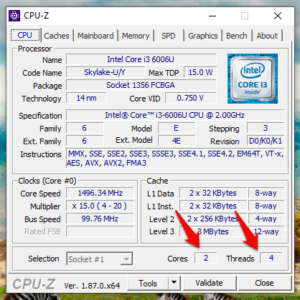Ei pysty vaihtamaan käyttäjiä Windows 10: ssä - kuinka korjata se

Etsitkö ratkaisua Ei voi vaihtaa käyttäjiä Windows 10: ssä -ongelman korjaamiseen? Jos kyllä, tekn olet oikeassa paikassa. Windows 10: ssä voit helposti valita haluamasi tilit kirjautumis- ja lukitusnäytössä. Jos haluat vaihtaa käyttäjää, sinun on vain napautettava Aloitusnäppäin > napauta profiilikuvakuvaketta> ja valitse sitten toinen käyttäjätili, johon haluat vaihtaa.
Mutta mitä tapahtui, jos et katsele toista käyttäjätiliä vaihtaaksesi? No, jos näin on tietokoneessasi, et voi vaihtaa käyttäjää. Tämä on yksi suurimmista ongelmista, joita käyttäjät kohtaavat, ja asia oli olemassa aikaisemmin Windows myös painokset.
Joten jos et voi vaihtaa käyttäjiksi, voit ratkaista ongelman seuraavasti:
Kuinka korjata ei voi vaihtaa käyttäjää Windows 10: ssä

Noudata alla annettuja tapoja korjata ongelma, joka ei pysty vaihtamaan käyttäjää Windows 10: ssä.
Ratkaisu 1 - LUSRMGR-laajennuksen kautta
Ratkaisu toimii vain Windows 10 Pro , Koulutus ja Yritys painokset. Lisää versioita saat siirtymällä alla olevaan ratkaisuun 2.- Osuma
 + R ja syöttö lusrmgr.msc sisään Juosta valintaikkuna yksinkertaisesti avata Paikalliset käyttäjät ja ryhmät napsauta. Napauta sitten OK.
+ R ja syöttö lusrmgr.msc sisään Juosta valintaikkuna yksinkertaisesti avata Paikalliset käyttäjät ja ryhmät napsauta. Napauta sitten OK. - Alkaen lusrmgr kaksoisnapauta Ryhmä . Napauta nyt hiiren kakkospainikkeella Järjestelmänvalvojat, valitse Lisää ryhmään ’ .
- Nyt Järjestelmänvalvojat Napauta Lisätä -painiketta.
- Sitten Valitse Käyttäjät , napauta vain Kohdetyypit .
- Alkaen Kohdetyypit ruudulla, pidä mielessä vain se Käyttäjät ovat merkitty . Napauta sitten uudelleen yllä olevassa näytössä Pitkälle kehittynyt .
- Siirry seuraavaan ikkunaan, napauta Etsi nyt . Valitse nyt hakutuloksista muut käyttäjätilit, joihin et voi siirtyä. Napauta sitten OK ja uudelleen OK jäljellä olevassa ikkunassa.
Kun olet lisännyt käyttäjän onnistuneesti Järjestelmänvalvojat tällä menetelmällä, sen pitäisi olla käytettävissä vaihdettavaksi. Jos ongelma ”Ei voi vaihtaa käyttäjää Windows 10: ssä” esiintyy edelleen, selaa alla!
Ratkaisu 2 - komentokehotteen kautta
Menetelmä toimii kaikissa versioissa.- Napauta hiiren oikealla painikkeella Aloitusnäppäin tai osuma
 + X näppäimiä ja valitse Komentokehote (järjestelmänvalvoja) avata Komentokehote järjestelmänvalvojana.
+ X näppäimiä ja valitse Komentokehote (järjestelmänvalvoja) avata Komentokehote järjestelmänvalvojana. - Alkaen hallinnollinen tai kohonnut komentokehote kopioi tai liitä seuraava komento ja paina sitten Tulla sisään avain.
secedit /configure /cfg %windir%infdefltbase.inf /db defltbase.sdb /verbose
- Poistu Komentokehote ja käynnistä tietokone uudelleen.
- Kun olet käynnistänyt tietokoneesi uudelleen, sinun pitäisi pystyä siirtymään käyttäjien tileille nyt.
Siinä kaikki!
Ratkaisu 3: CTRL + ALT + POISTA
Tämä menetelmä toimii vain, kun olet kirjautunut sisään käyttäjätilillä. Aluksi osuma CTRL + ALT + Poista näppäimiä yhdessä. Kun uusi näyttö tulee näkyviin, jotkut vaihtoehdot ovat keskellä. Napauta sitten Vaihda käyttäjää, ja sinut ohjataan kirjautumisnäyttöön.
Valitse haluamasi käyttäjätili ja syötä oikeat kirjautumistiedot. Sen jälkeen voit valita kirjautumisvaihtoehtojen välillä napauttamalla tai napsauttamalla Kirjautumisvaihtoehdot ja valitse sitten haluamasi vaihtoehto.
Päätelmä:
Toivon, että voit nyt ymmärtää ongelman korjaamisen, joka ei pysty vaihtamaan käyttäjiä Windows 10: ssä. Jos menetelmät osoittautuvat hyödyllisiksi, jaa ne ystävillesi. Jos sinulla on kysyttävää ja kysymyksiä, ota meihin yhteyttä alla olevassa kommenttiosassa. Älä myöskään unohda jakaa palautettasi meille!
Odotan arvokasta palautettasi!
Lue myös:

 + R ja syöttö lusrmgr.msc sisään Juosta valintaikkuna yksinkertaisesti avata Paikalliset käyttäjät ja ryhmät napsauta. Napauta sitten OK.
+ R ja syöttö lusrmgr.msc sisään Juosta valintaikkuna yksinkertaisesti avata Paikalliset käyttäjät ja ryhmät napsauta. Napauta sitten OK.